要清理Teams缓存加快速度,关闭Teams应用,按下Windows键+R,输入%appdata%\Microsoft\Teams并按Enter。然后,删除该文件夹中的所有内容。清理缓存后,Teams会重新加载并提高性能,解决卡顿和加载缓慢问题。此操作不会影响聊天记录或团队数据,只会清除临时文件。

如何清理Teams缓存以提高应用速度
Teams缓存的作用与影响
-
缓存存储和加载数据:Microsoft Teams通过缓存存储一些数据和文件,如聊天记录、文件、应用设置等。这些数据缓存的作用是加快应用的启动和运行速度,避免每次启动时重新加载大量的内容。缓存能够让Teams下载快速访问常用信息,提升应用的响应速度。
-
缓存积累导致的性能问题:随着时间的推移,Teams的缓存文件会逐渐增大,尤其是在高频使用的情况下。如果缓存积累过多,未及时清理,就会占用大量存储空间,导致Teams启动变慢,甚至出现界面卡顿、响应延迟等问题。
-
缓存的负面影响:过多的缓存数据不仅会影响Teams的运行速度,还可能导致某些信息同步异常。例如,旧的缓存文件可能导致信息显示不完全或不同步,影响用户体验,尤其是当应用程序中出现错误或崩溃时,缓存问题可能是根源之一。
清理缓存对Teams性能的提升
-
提高启动速度:清理缓存后,Teams会删除旧的缓存文件,重新加载最新的数据,避免过期或损坏的缓存数据影响程序的正常运行。重新启动应用时,不需要处理过多的冗余缓存,从而使得启动时间缩短。
-
修复同步和显示问题:有时Teams在加载消息、文件或会议时会出现延迟或错误,这通常与缓存有关。清理缓存后,Teams将重新加载并同步最新的数据,解决因缓存引发的显示问题或数据更新延迟,提升应用的稳定性和准确性。
-
减少内存占用:当Teams的缓存积累过多时,它会消耗更多的系统内存和存储空间。清理缓存后,系统内存和存储空间可以得到释放,Teams的运行会变得更加流畅,并且其他应用程序的性能也不容易受到影响。
为什么清理缓存是优化Teams的必要步骤
-
提高长期性能:虽然Teams会自动管理缓存数据,但随着使用时间的推移,缓存文件的不断累积会影响应用的性能。定期清理缓存能够帮助保持Teams的高效运行,确保应用始终处于最佳状态,尤其是在运行复杂任务时,如处理大量文件或长时间的视频会议。
-
避免加载过时数据:当Teams缓存存储了大量过时或错误的数据时,可能会导致不一致的显示或无法加载最新内容。清理缓存后,Teams会重新获取最新的数据,避免显示错误的信息,确保您始终查看到最新的消息和资料。
-
减少应用崩溃或卡顿的风险:随着缓存文件逐渐增多,Teams的运行速度可能会变得不稳定,甚至在高负荷的情况下出现崩溃。清理缓存后,不仅可以提升应用性能,还能降低出现崩溃和卡顿的风险,提高应用的可靠性。
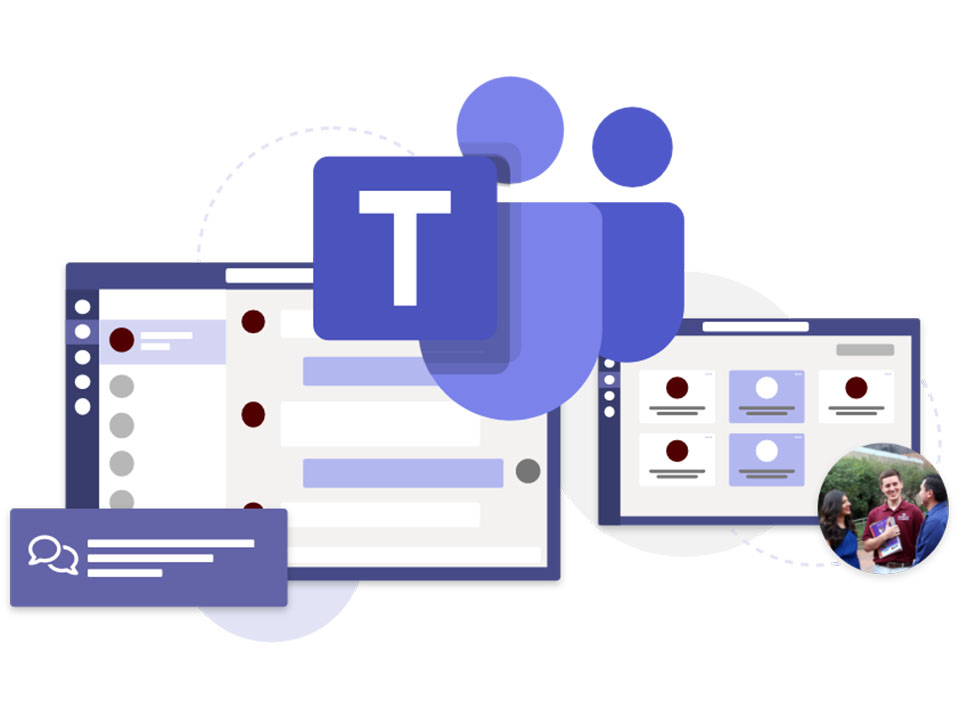
清理Teams缓存的基本步骤
手动删除Teams缓存文件
- 定位缓存文件所在位置:Teams的缓存文件存储在本地计算机中,具体位置取决于操作系统。对于Windows系统,缓存文件通常位于
C:\Users\用户名\AppData\Roaming\Microsoft\Teams目录下;对于Mac系统,缓存文件通常位于~/Library/Application Support/Microsoft/Teams目录。在删除缓存文件之前,确保关闭Microsoft Teams应用程序。如果Teams正在运行,您可能无法删除缓存文件,或者删除的缓存文件在下次启动时会自动恢复。 - 删除缓存文件夹中的内容:进入到Teams缓存文件所在的文件夹后,选择并删除该文件夹中的所有文件和子文件夹。注意,不要删除文件夹本身,只删除文件夹内的所有缓存文件。删除缓存文件后,Teams会在下次启动时自动重新生成必要的缓存数据。
- 重新启动Teams:清理完缓存后,重新启动Teams。应用程序会在启动时自动重新加载并创建新的缓存文件。如果清理成功,您会感到Teams的启动速度有所提升,并且系统资源占用降低。
使用Teams自带的清理功能
- 进入Teams设置页面:打开Teams应用程序后,点击右上角的个人头像或账户名,在下拉菜单中选择“设置”选项。在设置页面中,选择左侧的“常规”选项卡,滚动到页面底部,找到“清理缓存”按钮。
- 点击清理缓存按钮:点击“清理缓存”按钮后,Teams会自动删除不必要的缓存数据,而无需手动删除文件。此功能可以快速清理不再使用的缓存数据,帮助提高Teams的性能。
- 重新启动Teams:在清理缓存后,建议关闭并重新启动Teams,确保缓存清理完全生效,且新缓存数据能够顺利加载。
如何确认缓存清理是否成功
- 检查应用性能变化:清理缓存后的主要效果是提高Teams的启动速度和性能,减少卡顿和延迟。因此,重新启动Teams后,您可以观察应用启动速度的变化。如果启动更加迅速、界面加载流畅,说明缓存清理成功。
- 确认缓存文件是否被删除:如果您是手动删除缓存文件,可以返回缓存文件存储路径,确认文件夹内的缓存文件是否已被清空。正常情况下,缓存文件应该已被删除,且Teams会自动生成新的缓存文件。
- 检查信息同步是否正常:清理缓存后,Teams会重新加载最新的数据,包括消息、文件和会议内容。您可以通过查看消息是否及时同步、文件是否快速加载等方式来确认缓存清理是否成功。如果信息同步顺畅且没有出现延迟,表示缓存已成功清理。
在Windows系统中清理Teams缓存
定位Teams缓存文件的存储位置
- Teams缓存文件路径:在Windows操作系统中,Microsoft Teams的缓存文件默认存储在用户的本地应用数据文件夹内。路径通常为:
C:\Users\用户名\AppData\Roaming\Microsoft\Teams。您可以通过资源管理器快速访问此位置。首先按下Windows + R快捷键,打开“运行”对话框,然后输入%AppData%\Microsoft\Teams并按下回车键,即可打开Teams缓存的存储位置。 - AppData文件夹的作用:
AppData文件夹用于存储应用程序的设置和数据,其中包括Teams的缓存文件。它是一个隐藏文件夹,因此您需要确保在文件资源管理器中启用显示隐藏文件。要做到这一点,可以在资源管理器中点击“查看”选项卡,并勾选“隐藏的项目”以显示该文件夹。 - 缓存文件类型:在该目录下,您将找到多个子文件夹和文件,包括日志文件、缓存文件、临时数据等。常见的缓存文件类型有
blob_storage、Cache、databases、GPUCache、IndexedDB和Local Storage等,这些都是Teams运行时临时存储的信息和数据。
清理Windows上的Teams缓存文件
- 关闭Teams应用程序:在清理缓存之前,确保您已退出Teams应用程序。您可以通过右键点击任务栏中的Teams图标并选择“退出”来关闭Teams。
- 删除缓存文件:进入
%AppData%\Microsoft\Teams目录后,选择并删除该目录下的所有文件和子文件夹,注意不要删除文件夹本身。删除的内容通常包括缓存文件、临时数据和历史记录等。特别是Cache和blob_storage文件夹,它们会存储大部分缓存数据。 - 不删除配置文件:虽然可以删除大多数缓存文件,但要避免删除某些配置文件,如
desktop-config.json文件,这些文件包含您的Teams设置。删除此类配置文件可能会导致Teams重新设置。 - 使用命令行清理:如果您更熟悉命令行操作,可以打开命令提示符或PowerShell,使用命令清理Teams缓存。例如,输入
del /f /q "%AppData%\Microsoft\Teams\*"来删除缓存文件(注意要关闭Teams应用程序)。删除完缓存文件后,您可以重新启动Teams。下次启动时,Teams会重新加载并生成新的缓存文件,从而提升应用性能。
清理Windows缓存后的Teams表现
- 提升启动速度:清理缓存后,Teams在启动时不需要加载旧的缓存数据,通常会出现启动速度的显著提升。清理缓存后,您会发现在启动Teams时,不会再有以前的加载延迟,应用程序更迅速地进入工作界面。缓存过多会导致Teams变得迟缓,清理缓存后,Teams的性能通常会得到优化。无论是在浏览团队、聊天、文件浏览,还是在参加视频会议时,界面会更加流畅,响应速度更快。
- 修复同步和显示问题:有时,Teams的缓存会导致显示错误或数据不同步。清理缓存后,Teams会重新加载最新的数据,从而修复显示不正确或信息延迟的问题。例如,您可能会发现聊天记录加载更及时,文件共享和同步更顺畅。
- 避免崩溃和卡顿:当缓存文件积累过多时,Teams可能会频繁崩溃或出现卡顿现象。清理缓存后,这种情况通常会得到缓解。新缓存文件的生成不会对系统造成过多压力,从而减少应用崩溃的风险。
- 刷新缓存后的新体验:清理缓存后,您可能会发现Teams的外观和功能更新更加顺畅。因为缓存文件已经被清理,Teams在运行时会使用更新、更为清洁的数据,这有助于提升整体的用户体验,特别是在进行文件下载或查看会议记录时。

如何定期清理Teams缓存以保持最佳性能
设置定期清理Teams缓存的步骤
- 手动清理缓存的频率:首先,您可以决定清理缓存的频率。建议根据您的使用情况设置周期性清理,例如每月、每两个月或每三个月清理一次。手动清理时,可以按步骤进入
AppData\Microsoft\Teams文件夹,删除其中的缓存文件。每次清理后,重新启动Teams,以确保缓存清理完全生效并让应用运行更加流畅。 - 设定提醒机制:为了避免忘记清理缓存,您可以设置一个提醒机制。例如,使用Windows的“任务计划程序”设置每月自动提醒清理Teams缓存,或者使用电子日历设置定期提醒。通过定期提醒,您可以避免因为缓存过多导致的性能问题,确保应用持续高效运行。
- 定期清理后的重启:每次清理完缓存后,务必重新启动Teams应用程序,这样可以确保新的缓存文件在应用启动时正确加载,同时提高Teams的运行效率和响应速度。
自动化清理Teams缓存的方法
- 使用任务计划程序自动清理缓存:您可以通过Windows系统的“任务计划程序”来自动清理Teams缓存。首先,创建一个简单的定期任务,设定任务的执行频率,如每月自动运行一次。该任务将在指定时间自动清理Teams缓存,确保缓存不会积压太多,影响应用性能。
- 利用清理工具进行自动化:除了系统的任务计划程序,市面上一些第三方工具也能帮助自动清理缓存。这些工具通常支持定期清理Teams及其他应用的缓存文件,您只需设定清理频率,系统便会自动执行清理操作。
- 设置系统清理任务:如果您不希望手动操作,可以设置一个自动化任务来清理Teams的临时文件和缓存,这些清理操作可以由系统自动完成,并根据需要定期清理,避免缓存积累。
定期清理缓存的好处与最佳实践
- 提升应用性能:定期清理Teams缓存有助于消除不必要的临时文件,使应用保持流畅运行。清理缓存后的Teams启动速度更快,响应时间更短,尤其在加载大型文件和进行视频会议时,能更好地提升性能。
- 释放存储空间:随着缓存文件的积累,Teams会占用越来越多的磁盘空间。定期清理缓存能够释放出这些存储空间,避免缓存文件对存储资源的占用。特别是在硬盘存储有限的情况下,清理缓存可以帮助您节省空间,保持系统运行的高效。
- 避免同步和显示问题:长时间不清理缓存可能导致Teams出现数据同步延迟或显示错误的问题。定期清理缓存可以确保应用加载的是最新的数据,避免因缓存文件过期或损坏导致的信息错误或显示不正常。
- 防止卡顿和崩溃:缓存过多可能会影响Teams的稳定性,导致应用卡顿或崩溃。定期清理缓存可以减少这些问题,保持Teams在复杂任务中的稳定性,减少因缓存积累引发的崩溃现象。

清理Teams缓存后会丢失什么数据?
清理缓存不会丢失聊天记录、团队和频道数据。它仅删除缓存的临时文件,帮助提升Teams的性能和加载速度。
清理Teams缓存后如何恢复设置?
清理缓存后,Teams会重新加载初始设置,登录信息和偏好设置将保留,但可能需要重新加载文件和缓存的频道内容。
如何自动清理Teams缓存?
Teams没有内建的自动清理缓存功能,需要手动通过文件夹清理缓存。但可以定期执行清理操作以保持应用性能。
清理Teams缓存后,是否能解决性能问题?
清理缓存可以解决Teams卡顿、加载缓慢或崩溃的问题,提升应用响应速度和性能。